删除多余的引导启动项可以提高系统的启动速度和稳定性。以下是在 Windows 11 中删除多余引导启动项的几种方法:
方法一:使用系统配置工具(msconfig)
打开系统配置工具:
按 Win + R 打开“运行”对话框。
输入 msconfig 并按回车键。
切换到“引导”选项卡:
在“系统配置”窗口中,切换到“引导”选项卡。
删除不需要的启动项:
你会看到列出的所有启动项。
选择你想要删除的启动项,点击“删除”按钮。
如果不确定某个启动项是否可以删除,可以先记下它的名称,然后在网上搜索相关信息。
保存并退出:
点击“应用”按钮,然后点击“确定”。
重启计算机以使更改生效。
方法二:使用命令提示符(管理员)
打开命令提示符(管理员):
按 Win + X 打开快速访问菜单。
选择“终端(管理员)”或“命令提示符(管理员)”。
使用 bcdedit 命令:
在命令提示符中输入以下命令,列出所有引导项:
Sh
深色版本
bcdedit
你会看到类似以下的输出:
深色版本
Windows Boot Manager
---------------------
identifier {bootmgr}
device partition=\Device\HarddiskVolume1
path \EFI\Microsoft\Boot\bootmgfw.efi
description Windows Boot Manager
locale zh-CN
inherit {globalsettings}
default {current}
resumeobject {d8e6b2a3-9c7f-11eb-9d5a-806e6f6e6963}
displayorder {current}
toolsdisplayorder {memdiag}
timeout 30
Windows Boot Loader
--------------------
identifier {current}
device partition=C:
path \Windows\system32\winload.efi
description Windows 11
locale zh-CN
inherit {bootloadersettings}
recoverysequence {d8e6b2a4-9c7f-11eb-9d5a-806e6f6e6963}
integrityservices Enable
recoveryenabled Yes
isolatedcontext Yes
allowedinmemorysettings 0x15000075
osdevice partition=C:
systemroot \Windows
resumeobject {d8e6b2a3-9c7f-11eb-9d5a-806e6f6e6963}
nx OptIn
bootmenupolicy Standard
hypervisorlaunchtype Auto
删除不需要的引导项:
使用以下命令删除不需要的引导项,将 {identifier} 替换为你要删除的引导项的标识符:
深色版本
bcdedit /delete {identifier}
重启计算机:
重启计算机以使更改生效。
方法三:使用第三方工具
下载并安装第三方工具:
你可以使用一些第三方工具,如 EasyBCD,来管理和删除引导启动项。
访问 EasyBCD 官方网站 下载并安装。
打开 EasyBCD:
启动 EasyBCD,切换到“编辑引导菜单”选项卡。
删除不需要的启动项:
你会看到列出的所有引导项。
选择你想要删除的启动项,点击“删除所选条目”按钮。
保存并退出:
点击“保存设置”按钮,然后关闭 EasyBCD。
重启计算机以使更改生效。
注意事项
备份重要数据:在进行任何系统级别的修改之前,建议备份重要数据,以防意外情况发生。
谨慎操作:删除引导启动项时要谨慎,确保不会删除系统默认的引导项,以免影响系统的正常启动。